Démarrage rapide de l'administrateur Stratégie
Stratégie est une application dans Diligent One. Ce démarrage rapide s'adresse aux administrateurs qui doivent gérer des utilisateurs et configurer l'application Stratégie.
Avant de commencer
Vous devez être un admin de Stratégie pour administrer le module Stratégie. Vous devez ajouter des utilisateurs à la barre de lancement avant qu'ils puissent être ajoutés au module Stratégie.
Flux de travail
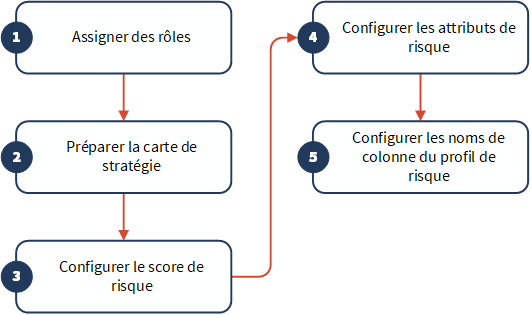
1. Assigner des rôles
- Passer d'une application à l'autre.
- Dans Stratégie, cliquez sur Paramètres.
- Dans la page Utilisateurs, en regard de l'utilisateur approprié, sélectionnez un rôle dans la liste déroulante, ou attibuez la valeur Aucun accès à l'utilisateur :

2. Préparer la carte de stratégie
- Cliquez sur Paramètres.
- Cliquez sur Carte Stratégie.
- Facultatif. Personnalisez les libellés des colonnes de droite et de gauche.
Par défaut, la colonne de gauche s'appelle Secteurs opérationnels et celle de droite Objectifs stratégiques.
- Cliquez sur Mettre à jour.
- Cliquez sur Carte Stratégie dans le menu de navigation supérieur.
- Cliquez sur + Ajouter en haut de la colonne souhaitée afin d'ajouter des secteurs opérationnels et des objectifs stratégiques.
- Saisissez le nom du secteur opérationnel ou de l'objectif stratégique dans le champ de texte.
- Associez les secteurs opérationnels aux objectifs stratégiques à l'aide de la liste déroulante.
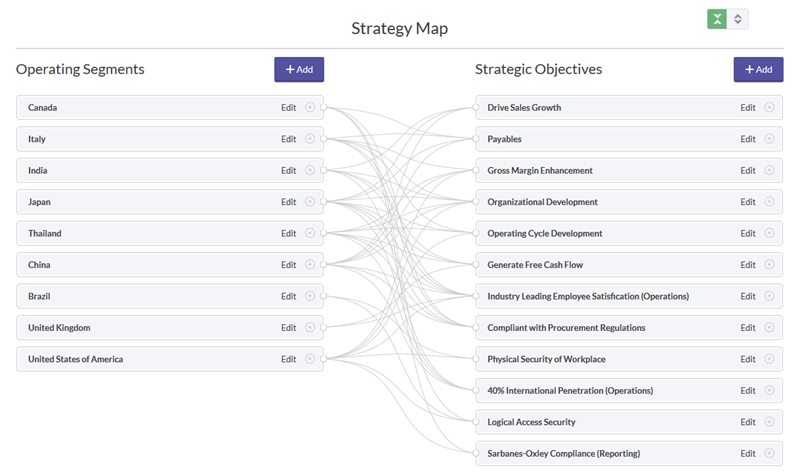
3. Configurer le score de risque
- Cliquez sur Paramètres.
- Dans le panneau de gauche, cliquez sur Score.
- Cliquez sur + Ajouter un facteur.
- Saisissez un nom pour le facteur du score de risque.
- Saisissez une description pour le facteur du score de risque.
- Saisissez la pondération du facteur pour le score de risque. Vous pouvez saisir une pondération comprise entre 0 et 1000 %.
- Cliquez sur la liste déroulante Barème de gravité et sélectionnez le barème approprié pour les scores de risque.
- Cliquez sur + Ajouter un point pour ajouter des points au barème ou cliquez sur l'icône de corbeille
 pour supprimer des points du barème.
pour supprimer des points du barème. - Entrez des noms et, si besoin, des descriptions à chaque score.
- Cliquez sur Enregistrer.
- Répétez les étapes 3 à 8 pour ajouter d'autres facteurs pour score de risque.
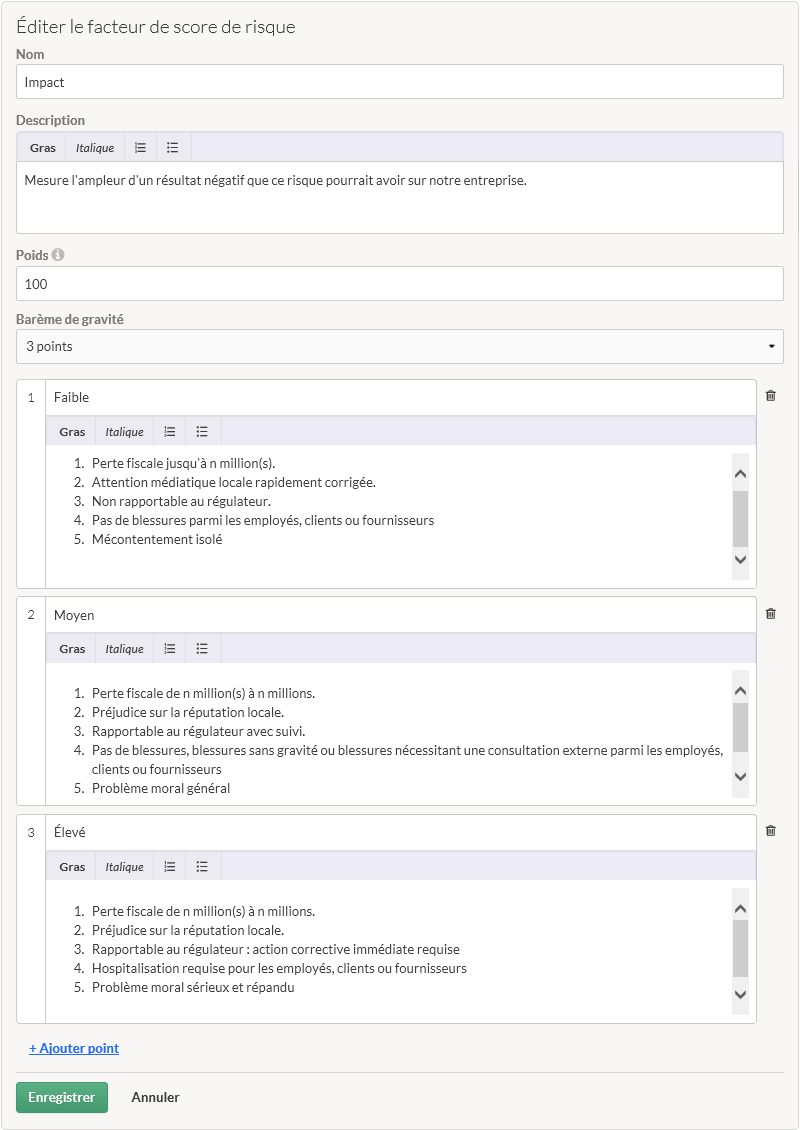
4. Configurer les attributs de risque
- Cliquez sur Paramètres.
- Dans le panneau de gauche, cliquez sur Attributs.
- Cliquez sur Ajouter et sélectionnez le type de champ approprié.
- Dans le formulaire Nouveau attribut de risque, saisissez un libellé pour le champ.
- Facultatif. Modifiez le type de risque.Remarque
Après l'enregistrement, vous ne pouvez pas modifier le type de champ.
- Si vous choisissez Liste déroulante ou Choix multiple comme type de champ, précisez les options :
- Cliquez sur Enregistrer.
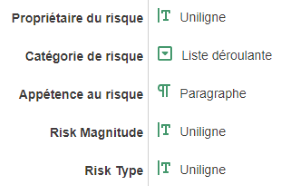
5. Configurer les noms de colonne du profil de risque
- Cliquez sur Paramètres.
- Cliquez sur Profil du risque.
- Facultatif. Personnalisez les libellés qui s'affichent dans les boutons de navigation et les titres de colonne.
- Facultatif. Afficher cette colonne dans tout le système sélectionnez cette option si vous souhaitez afficher la colonne pour un audit en continu.
- Cliquez sur Mettre à jour.
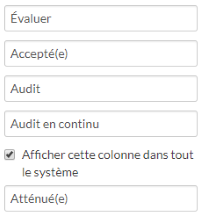
Et ensuite
Commencer à identifier les risques stratégiques et à définir les attributs de risque : Créer un profil de risque et définir les risques